Publication leckét felvidít pillangó közösség „azaz tollak”
Mert ez a bemutató, akkor kell kitalálni pillangó
Ha nem egy pillangó átlátszó háttér, mint én, akkor elkezd dolgozni, ami.
1. Vágja a háttérképet és helyezzük egy külön rétegen. Ehhez, hogy a szerszám sokszög lasszó eszközt, és válassza ki a pillangó egy útvonal

2. Miután az összes azonosított a pillangó áramkör, pillangó másolja az új réteget. Ehhez ragadozó a billentyűzeten a Ctrl + J
3. Vegye ki a forrás réteg egy pillangó, hogy nem zavarja velünk. Ehhez kattintson az eredeti réteget a Rétegek fülre, majd kattintson a gombra „törlés réteg”, mint képernyőképnek
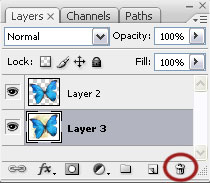
4. Most ismét vegye a sokszög lasszó eszközt, és válassza ki az egyik szárnya egy pillangó. Másolja az új réteget Ctrl + J

5. Az azonos dolog, amit a másik szárny.
6. Másolás külön réteg önmagában és a pillangó teste
7. kikapcsolása a láthatóságát a réteg, amelyben az összes pillangó kerül teljesen. Ehhez kattintson a kívánt réteg glazik az, hogy ő már elment
8. Most kell, hogy egy másolatot a réteg a szárny, amely jelenleg működik. Ehhez válassza ki a kívánt réteget, majd nyomja meg a billentyűzeten a Ctrl + J
9. Vegye ki a láthatóságát a réteg, így nem fedik egymást az alsó réteg
10. Most válasszon egy réteget a kívánt szárny lepkék, és a pénz a Ctrl + T A szegregált rész bevonatok kattintsunk a menüt, és válassza torzítja
11. Változás a szárny alakja nagyjából ahogy a screenshot

12. Ugyanez csináljunk a másik szárny. Ez azt jelenti, másolja és megváltoztathatja alakját. Ügyelni kell arra, hogy a szárnyak csökkent egyenletesen, és az animáció nem természetes.
13. § 9. és 12. meg kell ismételni többször, hogy több képzés, majd az animáció sima volt.
14. Ha van egy régi Photoshop, akkor megy ImidzhRedi ha Photoshop CS2 és újabb, nyissa meg a menü animáció
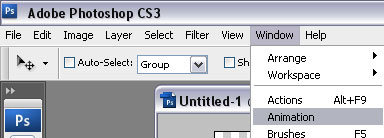
15. Az animáció új kereteket. A felvételek száma függ, hogy milyen gyakran és milyen erősen a pillangó csapkodni a szárnyaikkal
16. Az első keret pillangó horgonyzó réteget, ahol nem voltak megváltozott szárnyait. Ehhez válasszuk ki a kívánt keretet az animáció, és a lap rétegek láthatóságát beállíthatják (glazik) mellett a réteg
Figyelem! Bármi, amit rögzítse az első képkocka, és sokszorosított minden megmaradt képkockák. Annak érdekében, hogy az összes felesleges lesz, hogy tisztítsák meg utána kezeli a más keretek
Miután az egyes keret az időpontját, a rétegek, akkor kap valami ilyesmit
Ebben screenshot azt mutatja, hogy azért jöttem, mindössze 4 kereteket. Van nekik lehet kisebb vagy nagyobb. Az animáció sima volt, meg kell tenni a keretek olyan módon, hogy megemeli a pillangó szárnya és opuchkaet
17. Összefoglalva vystvlyaem időt minden keretben. Ha úgy dönt, hogy az egyes képkocka ugyanaz lesz késés, zazham Ctrl a billentyűzeten mi kdikaem az egyes keretekhez. Kattintson a kiemelt nyílra, és minket megfelelő időben
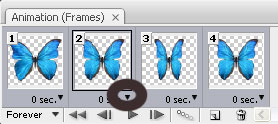
18. Nyomja meg a billentyűzet Ctrl + Shift + Alt + S és mentse animációs
Ennek eredményeként kéne ezt animáció itt
Könnyen használható az animációs képek.